كيفية استعادة ال WhatsApp
ليس من غير المألوف أن يأخذها مستخدمو iPhoneنسخة احتياطية إما مع iCloud أو iTunes من دردشات WhatsApp وغيرها من الأشياء في WhatsApp. لكن المشكلة تنشأ لهم عندما يرغبون في استعادتها. عندما تريد التبديل إلى iPhone جديد وترغب في اصطحاب أشياء WhatsApp القديمة معك في هذا الجهاز الجديد ، فهذه هي اللحظة التي تحتاج فيها إلى استعادة WhatsApp. هنا ، سنقوم بمشاركة بعض المعلومات على كيف يمكنك استعادة WhatsApp سواء كان لديك نسخة احتياطية أم لا. أيضًا ، سنقدم لك أداة رائعة يمكنها مساعدتك في استعادة WhatsApp للنسخ الاحتياطي والاستعادة.
- Part1: كيفية استعادة البيانات WhatsApp مع النسخ الاحتياطي
- الجزء 2: كيفية استعادة البيانات WhatsApp دون النسخ الاحتياطي
- الجزء 3: أداة سهلة لل WhatsApp النسخ الاحتياطي واستعادة
Part1: كيفية استعادة البيانات WhatsApp مع النسخ الاحتياطي
- 1. أفضل طريقة لاستعادة بيانات WhatsApp من iTunes Backup
- 2. أفضل طريقة لاستعادة بيانات WhatsApp من iCloud Backup
1. أفضل طريقة لاستعادة بيانات WhatsApp من iTunes Backup
نعلم جميعًا أن الوقت الذي يستغرقه عملية جلب البيانات من النسخة الاحتياطية هو الوقت المناسب. وبالتالي ، لخفض الوقت والجهد إلى قسمين ، Tenorshare UltData لنظام التشغيل iOS هنا لانقاذ الخاص بك. مع ميزاته القوية ، يمكن للمرء استرداد 35+ أنواع البيانات بسرعة هائلة.
وإذا كنت قد احتفظت بنسخة احتياطية من برنامج iTunes ، فإليك كيفية استعادة ملف WhatsApp!
الخطوة 1 تثبيت Tenorshare UltData على جهاز الكمبيوتر الخاص بك / ماك. استخدم كبل USB لرسم الاتصال بين جهاز Mac / PC والجهاز. قم بتشغيل البرنامج الآن واختر "استرداد من ملف النسخ الاحتياطي اي تيونز".

الخطوة 2 سيتم تحميل صفحة النسخ الاحتياطي ، واختر النسخة الاحتياطية المناسبة المفيدة في استعادة WhatsApp واضغط على "ابدأ المسح"زر.
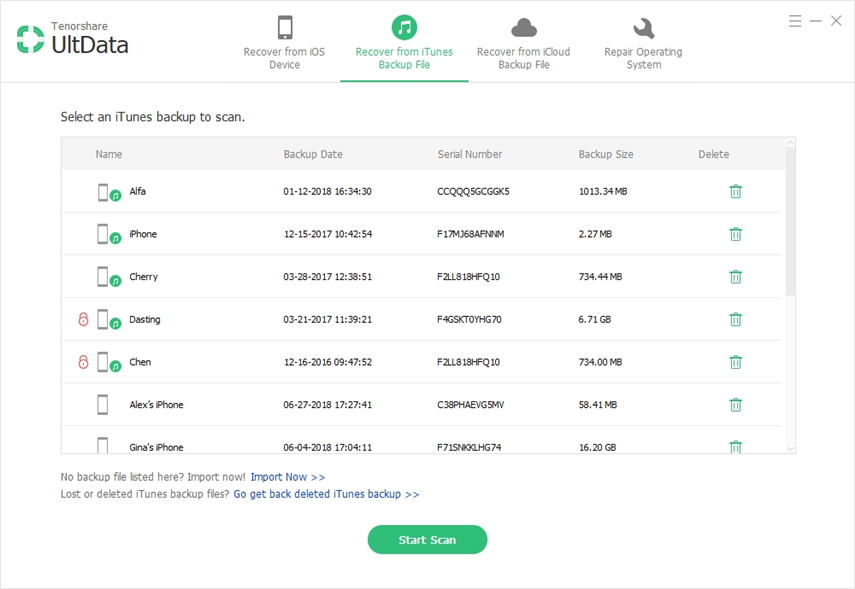
الخطوه 3 بمجرد الانتهاء من المسح ، قم بعرض الملفات لفترة وجيزة عن طريق وضع علامة "رسائل WhatsApp والمكالمات والمرفقات" من اللوحة اليمنى.

الخطوة 4 بعد أن قانع مع التحديدات ، انقر فوق علامة التبويب "استرداد". بعد مرور بعض الوقت ، سيتم استعادة ملف WhatsApp "، واختيار واحد -" Recover to Computer "أو" Recover to Device ".
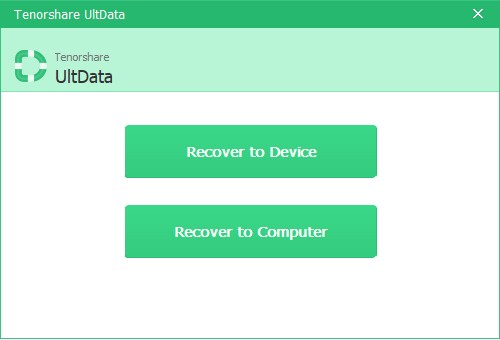
2. أفضل طريقة لاستعادة بيانات WhatsApp من iCloud Backup
بينما لا يمكن لـ iCloud استعادة البيانات منiCloud ، لكن Tenorshare UltData يمكن. فلماذا لا تستخدمه وجلب مكوناتك بسرعة أكبر؟ سيساعدك الدليل التالي في كيفية استعادة WhatsApp.
الخطوة 1 قم بتشغيل UltData وارسم الاتصال بين جهاز iOS وكابل USB. انقر فوق "استرداد من ملف النسخ الاحتياطي iCloud" متبوعًا بتسجيل الدخول باستخدام بيانات اعتماد iCloud.
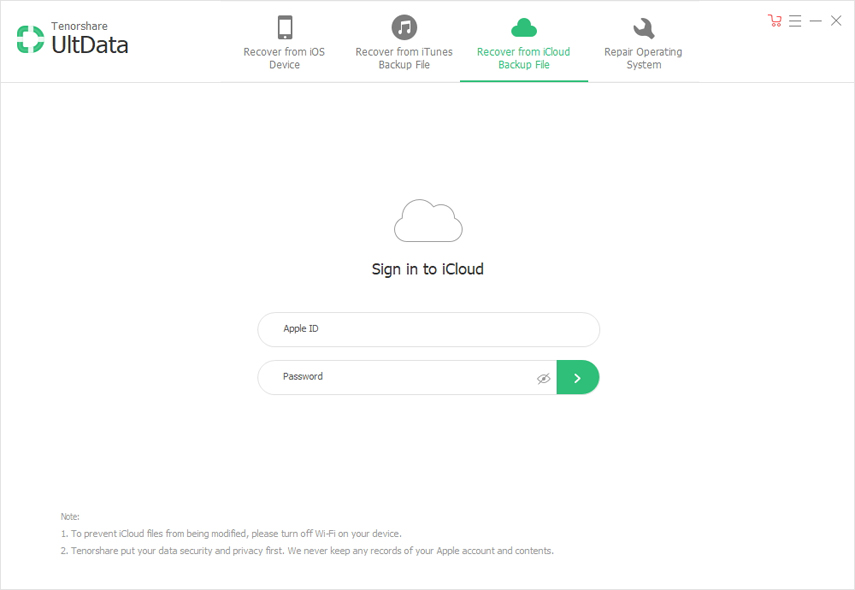
الخطوة 2 ستظهر قائمة "النسخ الاحتياطي" المتاحة. اختر الشخص الذي يقوم بتدوين ملف WhatsApp ومتابعة علامة التبويب "التالي".
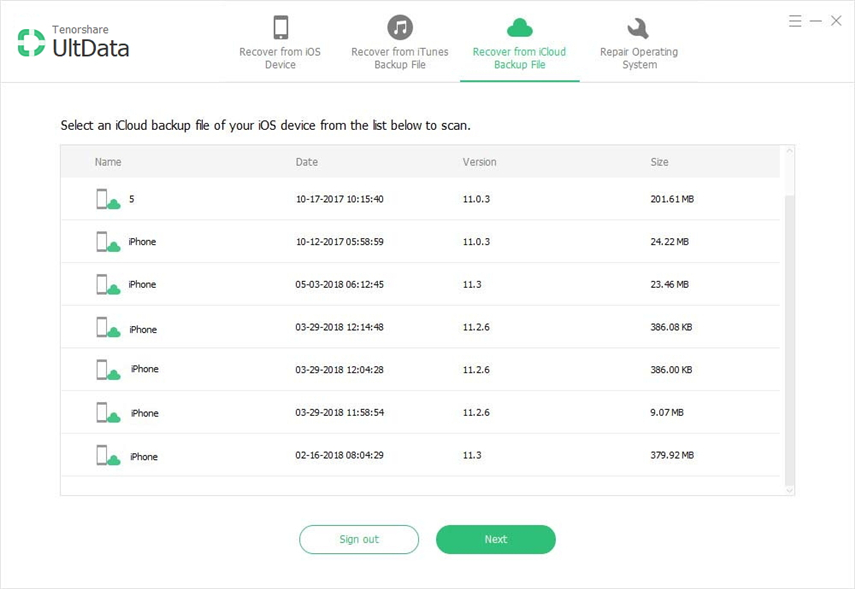
الخطوه 3 ستظهر مجلدات البيانات التي تحتوي على النسخ الاحتياطي للبيانات المعنية. ببساطة ، حدد "WhatsApp Attachments" والملفات الأخرى (إذا لزم الأمر) وانقر على علامة التبويب "التالي".
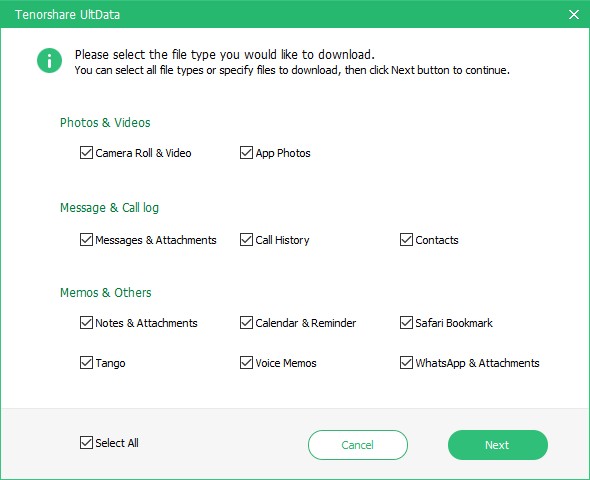
الخطوة 4 سيتم تنزيل اختياراتك من iCloud. وفي الوقت نفسه ، يمكنك الانتظار.
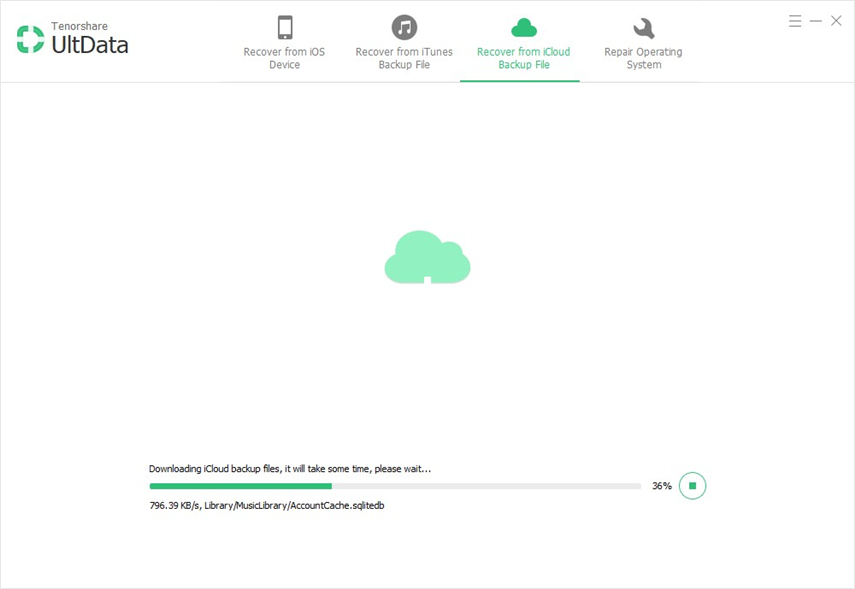
الخطوة 5 ستعرض شاشة المعاينة البيانات المحددةالمجلدات (رسائل WhatsApp والمكالمات والمرفقات). امسح اختياراتك وانقر فوق علامة التبويب "استرداد" لاستعادة ملفات WhatsApp بكل سهولة. اختر خيار الاستعادة - "الاستعادة إلى الجهاز" أو "الاستعادة إلى الكمبيوتر".
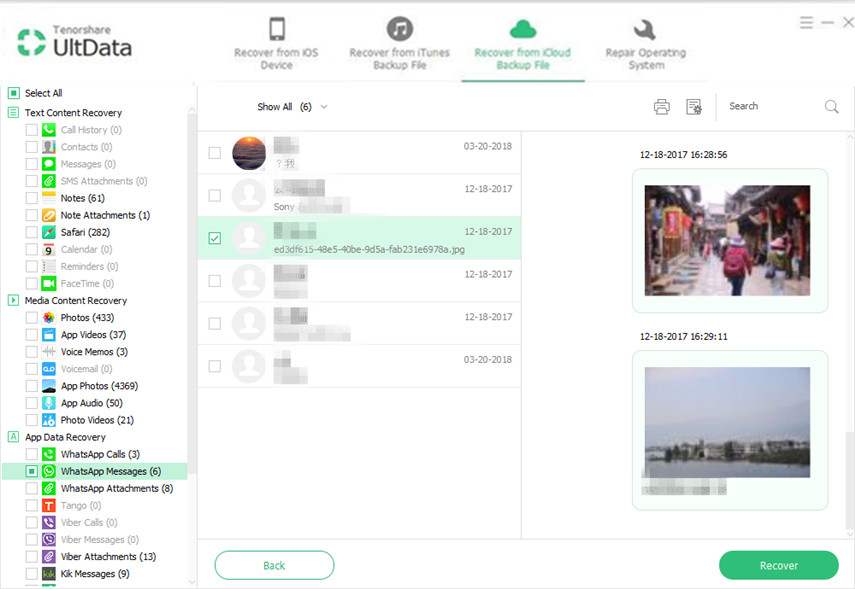
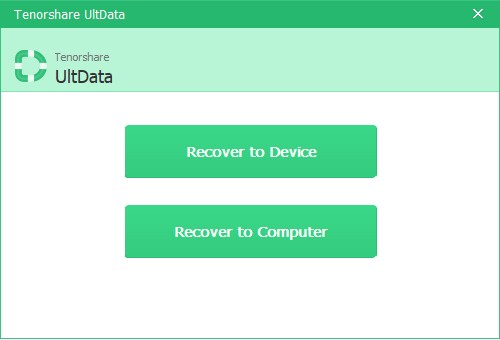
الجزء 2: كيفية استعادة البيانات WhatsApp دون النسخ الاحتياطي
هناك أوقات نفشل فيها في الحفاظ على النسخ الاحتياطي ونريد البيانات التي فقدناها! لا توجد مشكلة في ذلك ، Tenorshare UltData مفيد أيضًا في استعادة بيانات WhatsApp مباشرة من جهازك. هنا هو كيف-
الخطوة 1 قم بتوصيل iPhone بجهاز الكمبيوتر وتحميل برنامج استعادة البيانات. من الصفحة الرئيسية ، انقر فوق "استرداد من جهاز iOS" للمتابعة.

الخطوة 2 سيطالبك هذا بتحميل قائمة ملفات البياناتمتاح على جهاز iOS الخاص بك. حدد علامة على خيار "WhatsApp والمرفقات" ، لاستعادة بيانات WhatsApp واختر الملفات الأخرى المتاحة> انقر على "بدء المسح".
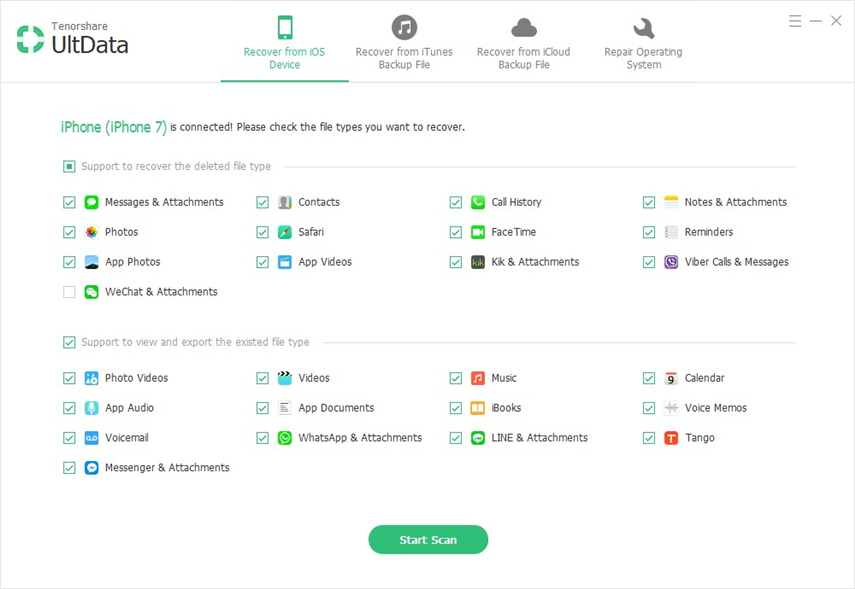
الخطوه 3 عرض اختياراتك من شاشة المعاينة. ما عليك سوى اختيار نوع البيانات من اللوحة اليمنى لهذه المسألة. قم بفحص البيانات تمامًا واضغط على علامة التبويب "استرداد" وكل شيء تم ضبطه!

الجزء 3: أداة سهلة لل WhatsApp النسخ الاحتياطي واستعادة
لتجربة أداء فائق السرعة ، قم بإجراء WhatsApp Backup and Restore مع Tenorshare iCareFone- أفضل خيار يمكن أن تسأل عنه. مع 100 ٪ يجب أن معدل دقيقة ، والحفاظ على النسخ الاحتياطي دون الحاجة إلى iCloud. فقط اتبع الخطوات المذكورة أدناه.
النسخ الاحتياطي للبيانات
الخطوة 1 قم بتوصيل iPhone بنظام> تنزيل Tenorshare iCareFone> اختر "Backup & Restore".
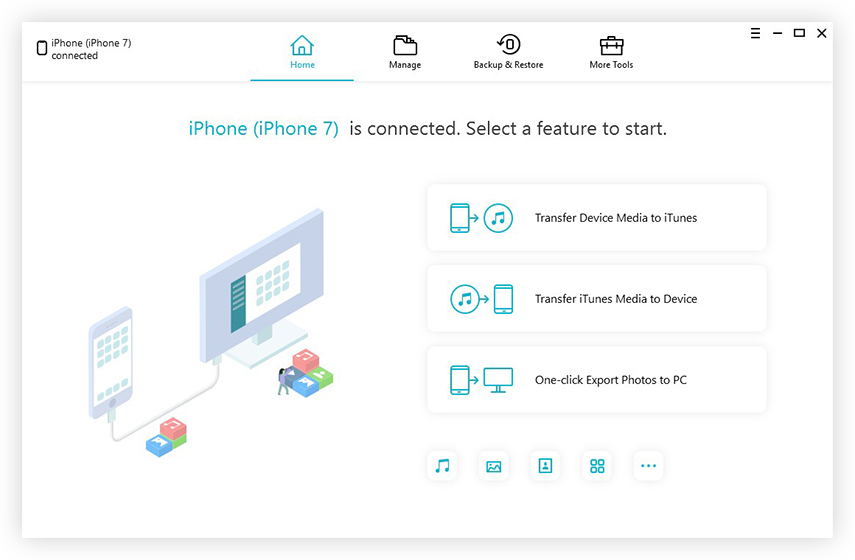
الخطوة 2 سوف تحتوي الصفحة التالية على أنواع بيانات متاحة سيتم عرضها على جهازك. فقط ، انقر على "WhatsApp & Attachments" وانقر على "Backup".

الخطوه 3 يعرض البرنامج "اكتمل النسخ الاحتياطي". كان هذا هو كيفية عمل نسخة احتياطية من تطبيق WhatsApp بطريقة أسهل.

استعادة البيانات
الخطوة 1 قم بتوصيل iPhone بالكمبيوتر> قم بتشغيل iCareFone> انقر فوق "النسخ الاحتياطي والاستعادة" متبوعًا بتحديد "لعرض أو استعادة ملف النسخ الاحتياطي السابق".
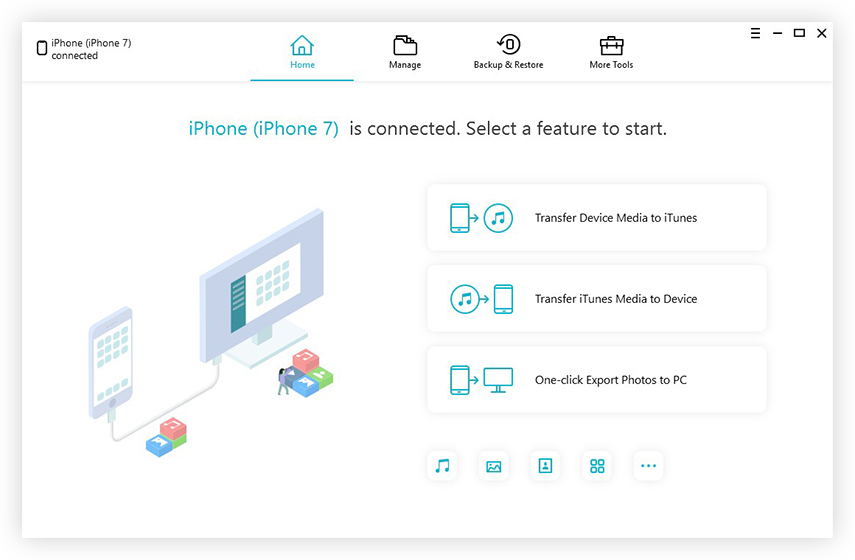
الخطوة 2 سيتم تحميل صفحة النسخ الاحتياطي ، واختر النسخة الاحتياطية الصحيحة ، ثم انقر فوق "عرض".
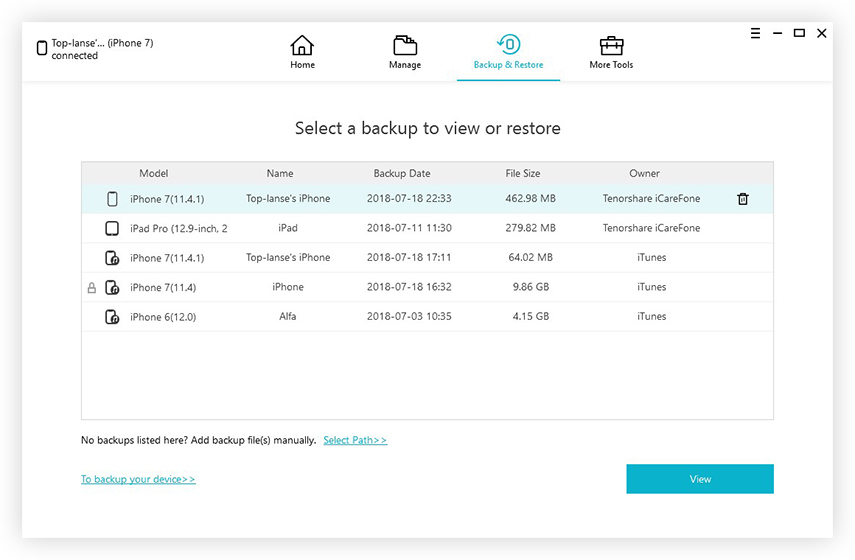
الخطوه 3 بعد ذلك من خلال التحديدات ، قم بمعاينة ملفاتك وحدد "استعادة إلى الجهاز".
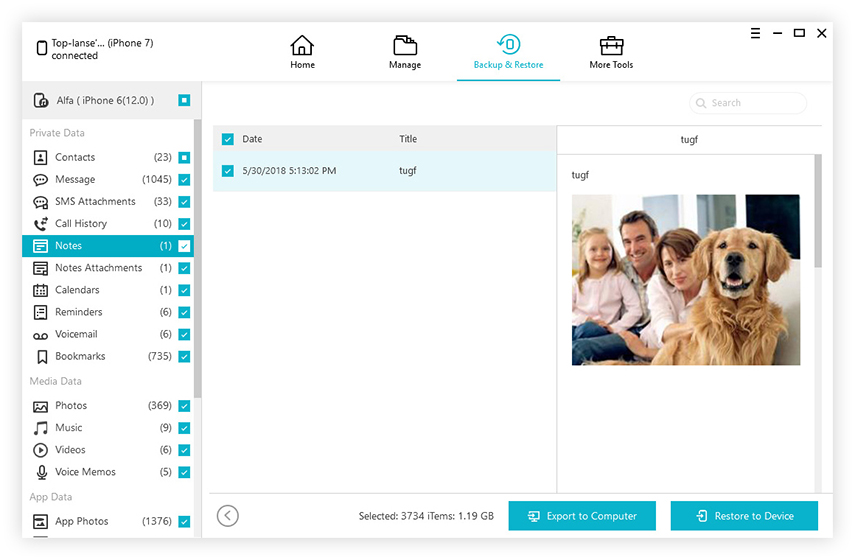
استنتاج
باختصار ، استعادة ملفات WhatsApp والرسائلوالمرفقات بواسطة WhatsApp Restore Tool -Tenorshare UltData لنظام التشغيل iOS والتي يمكنها إحياء البيانات دون الحاجة إلى النسخ الاحتياطي هي خيار جيد. وإذا كنت تبحث عن الاحتفاظ بنسخة احتياطية من WhatsApp ، فقد تم تغطيتك من Tenorshare iCareFone.









